Έχω αρχεία WAV που μπορούν να αναπαραχθούν στο Windows Media Player. Αλλά δεν μπορώ να τα παίξω στον φορέα αυτοκινήτου μου. Τι μπορώ να κάνω?
Οι λάτρεις της μουσικής θα συναντούν συχνά μορφές ήχου όπως MP3, WAV, WMA, ALAC κλπ. Ωστόσο, δεν είναι όλες οι μορφές μουσικής συμβατές με όλους τους παίκτες ή τις συσκευές σας. Για παράδειγμα, μπορείτε να αναπαράγετε αρχεία WAV στο iTunes, αλλά δεν μπορείτε να αναπαράγετε το αρχείο στη συσκευή αναπαραγωγής αυτοκινήτου. Μπορείτε να αναπαράγετε αρχεία ALAC στο iPhone 11 Pro Max / 11 Pro / 11 / X / 8/7 ή iPod, αλλά δεν μπορείτε να παίξετε στη Samsung S7 ή στο Windows Media Player. Γιατί; Επειδή ο διαφορετικός φορέας υποστηρίζει διαφορετικές μορφές ήχου. Εάν θέλετε να αναπαράγετε αρχεία WAV στην συσκευή αναπαραγωγής αυτοκινήτου, θα έπρεπε να μετατρέψετε το WAV σε MP3. Στην επόμενη ανάρτηση, θα σας μοιραστούμε τέσσερις δωρεάν τρόπους για να μετατρέψετε το WAV σε MP3 ή MP3 σε WAV.

Πριν να μετατρέψετε το WAV σε MP3 ή να αλλάξετε το MP3 σε WAV, θα πρέπει να καταστήσετε ξεκάθαρα αυτά τα δύο φορμά.

Μορφή αρχείου ήχου κυματομορφής (WAVE, ή περισσότερο γνωστή ως WAV λόγω της επέκτασης αρχείου του αρχείου), είναι ένα πρότυπο μορφής αρχείου ήχου Microsoft και IBM για την αποθήκευση ενός bitstream ήχου σε Η / Υ. Είναι η κύρια μορφή που χρησιμοποιείται στα συστήματα των Windows για ακατέργαστο και συνήθως μη συμπιεσμένο ήχο. Παρόλο που ένα αρχείο WAV μπορεί να περιέχει συμπιεσμένο ήχο, η πιο συνηθισμένη μορφή ήχου WAV είναι ο μη συμπιεσμένος ήχος στη μορφή διαμορφώσεως γραμμικού παλμικού κώδικα (LPCM). Τα μη συμπιεσμένα αρχεία WAV είναι μεγάλα, οπότε η κοινή χρήση αρχείων από αρχεία WAV μέσω του Internet είναι ασυνήθιστη. Ωστόσο, είναι ένας τύπος αρχείου που χρησιμοποιείται συνήθως για την αποθήκευση αρχείων υψηλής ποιότητας πρώτης γενιάς υψηλής ποιότητας για χρήση σε ένα σύστημα όπου ο χώρος στο δίσκο δεν αποτελεί περιορισμό ή σε εφαρμογές όπως η επεξεργασία ήχου όπου ο χρόνος που απαιτείται για τη συμπίεση και αποσυμπίεση τα δεδομένα είναι μια ανησυχία.

MPEG-1 και / ή MPEG-2 Audio Layer III, πιο συχνά αναφέρονται ως MP3, είναι μια μορφή κωδικοποίησης ήχου για ψηφιακό ήχο που χρησιμοποιεί μια μορφή απώλειας δεδομένων συμπίεσης. Πρόκειται για μια κοινή μορφή ήχου για streaming ή αποθήκευση ήχου αποθήκευσης από τον καταναλωτή καθώς και ένα de facto πρότυπο ψηφιακής συμπίεσης ήχου για τη μεταφορά και αναπαραγωγή μουσικής στους περισσότερους ψηφιακούς ακουστικούς παίκτες και υπολογιστικές συσκευές.
Σε σύγκριση με τον ψηφιακό ήχο ποιότητας CD, η συμπίεση MP3 επιτυγχάνει συνήθως 75 έως 95% μείωση του μεγέθους. Τα αρχεία MP3 είναι κατά συνέπεια 1/4 έως 1/20 το μέγεθος της αρχικής ψηφιακής ροής ήχου. Αυτό είναι σημαντικό τόσο για θέματα μεταφοράς όσο και για αποθήκευσης. Το MP3 είναι μια μορφή ροής ή μετάδοσης (σε αντίθεση με μια μορφή αρχείου) που σημαίνει ότι τα μεμονωμένα καρέ μπορούν να χαθούν χωρίς να επηρεαστεί η δυνατότητα αποκωδικοποίησης επιτυχώς παραδοθέντων πλαισίων. Η αποθήκευση μιας ροής MP3 σε ένα αρχείο επιτρέπει τη μετατόπιση της ώρας.
Έτσι, από την περιγραφή σχετικά με αυτές τις δύο μορφές ήχου, πρέπει να γνωρίζετε ότι το MP3 είναι η απώλεια για τους περισσότερους παίκτες, ενώ το WAV είναι λιγότερο απωθητικό και κυρίως σε συστήματα Windows. Έτσι, μετατρέποντας το WAV σε MP3 σάς επιτρέπει να απολαμβάνετε εύκολα το αρχείο μουσικής σε περισσότερους παίκτες με μικρότερο μέγεθος ενώ περιστρέφοντας το MP3 σε WAV, μπορείτε να απολαύσετε ηχητικά εφέ υψηλής ποιότητας σε ορισμένους παίκτες.
Έτσι, εδώ πρέπει να ξέρετε ότι η μετατροπή WAV σε MP3 ή η αλλαγή MP3 σε WAV είναι πολύ απαραίτητη για την κάλυψη διαφορετικών αναγκών. Συνεπώς, συνεχίστε να διαβάζετε για να δείτε τους τρόπους μετατροπής του WAV σε MP3 ή MP3 σε WAV.
Δωρεάν μετατροπέα βίντεο είναι το δωρεάν λογισμικό που επιτρέπει τη μετατροπή μεταξύ WAV και MP3. Έχει έκδοση Windows και Mac. Μπορείτε να κατεβάσετε δωρεάν αυτό το λογισμικό στα Windows 10/8/7 ή Mac για δοκιμή.
Βήμα 1Κάντε κλικ στην επιλογή "Προσθήκη αρχείων" για να εισαγάγετε αρχεία WAV στον υπολογιστή σας.
Βήμα 2Επιλέξτε μορφές εξόδου ως "MP3" από την αναπτυσσόμενη λίστα.
Βήμα 3Κάντε κλικ στην επιλογή "Μετατροπή" για να ξεκινήσετε τη μετατροπή του WAV σε MP3.
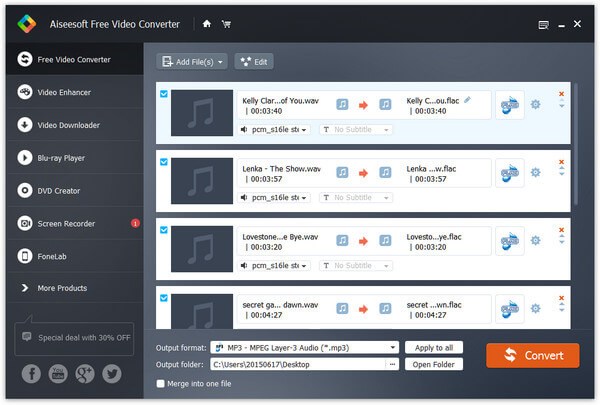
Μπορείτε να επαναλάβετε τα παραπάνω βήματα για να εισάγετε αρχεία MP3 και να μετατρέψετε σε WAV με τον τρόπο.
Πλεονεκτήματα:
➤ Υποστηρίζει μετατροπή παρτίδας από WAV σε MP3 ή από MP3 σε WAV.
➤ Αυτό το λογισμικό είναι δωρεάν και εύκολο να γίνει η διαδικασία μετατροπής.
Allows Σας επιτρέπει να συγχωνεύσετε τα αρχεία ήχου σε ένα αρχείο για να έχετε το μακρύ τραγούδι για ευχαρίστηση.
Provides Παρέχει περισσότερες μορφές βίντεο και ήχου που μετατρέπονται όπως MP4, MOV, FLAC, MP3, OGG, ALAC, AIFF, AAC, WMA, WAV, M4R, M4A και άλλα.
Μειονεκτήματα:
➤ Αυτό το δωρεάν λογισμικό δεν υποστηρίζει τη λειτουργία κλιπ. Εάν θέλετε να δημιουργήσετε ήχο κλήσης για iPhone, πρέπει πρώτα να κάνετε κλιπ του ήχου με άλλα προγράμματα.
Το iTunes μπορεί να αναπαράγει αρχεία WAV και MP3. iTunes μπορεί επίσης να είναι ο μετατροπέας βίντεο για WAV και MP3. Πως να το φτιαξεις? Ελέγξτε τα παρακάτω βήματα.
Βήμα 1Προσθέστε αρχεία WAV στη βιβλιοθήκη iTunes κάνοντας κλικ στο "Αρχείο"> "Προσθήκη αρχείου στη βιβλιοθήκη".
Βήμα 2Κάντε κλικ στο "Επεξεργασία" στο μενού> "Γενικά"> "Ρυθμίσεις εισαγωγής"> επιλέξτε "Κωδικοποιητής MP3" και κάντε κλικ στο "OK" για να αποθηκεύσετε τις ρυθμίσεις που αλλάξατε.
Βήμα 3Κάντε κλικ στο "Αρχείο"> "Μετατροπή"> "Δημιουργία έκδοσης MP3" και περιμένετε δευτερόλεπτα μέχρι το iTunes να πραγματοποιήσει τη μετατροπή.
Βήμα 4Μετά τη μετατροπή με επιτυχία, θα βρείτε τα αρχεία MP3 που έχουν μετατραπεί από το WAV θα εμφανιστούν στην κορυφή της μουσικής βιβλιοθήκης. Αυτό που πρέπει να κάνετε είναι να αντιγράψετε το αρχείο και να το επικολλήσετε εκεί που θέλετε να αποθηκεύσετε στον υπολογιστή σας ή στο Mac.
Και μπορείτε επίσης να προσθέσετε αρχεία MP3 στη βιβλιοθήκη του iTunes και να μετατρέψετε σε WAV επαναλαμβάνοντας τα βήματα όπως παραπάνω.
Πλεονεκτήματα:
➤ Το iTunes είναι το δωρεάν λογισμικό για τη μετατροπή WAV σε MP3 ή MP3 σε WAV.
Μειονεκτήματα:
➤ Η μετατροπή WAV σε MP3 ή MP3 σε WAV στο iTunes είναι λίγο ενοχλητική.
➤ Το iTunes ως μετατροπέας ήχου υποστηρίζει μόνο WAV, MP3, AIFF, AAC και ALAC. Για περισσότερες μορφές ήχου όπως WMA, OGG κ.λπ. δεν μπορείτε να μετατρέψετε στο iTunes.
➤ Το iTunes δεν υποστηρίζει καμία λειτουργία επεξεργασίας, αλλά μόνο μετατροπή.
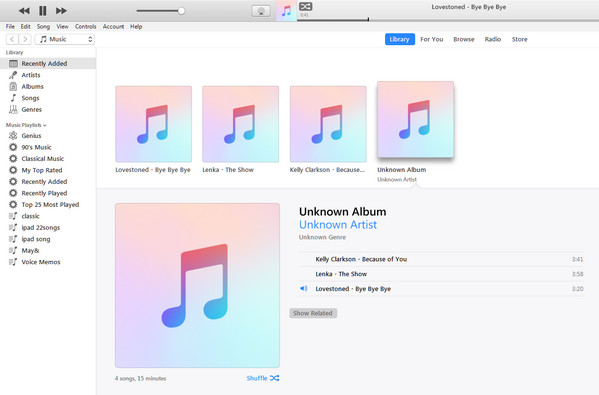
Το Windows Media Player είναι διάσημο για το σύστημα αναπαραγωγής βίντεο και ήχου για συστήματα Windows. Όπως το iTunes, αυτός ο παίκτης μπορεί επίσης να είναι ο μετατροπέας WAV σε MP3. Ελέγξτε τα βήματα όπως παρακάτω για να το κάνετε. Εδώ λαμβάνουμε το Windows Media Player 7 ως παράδειγμα.
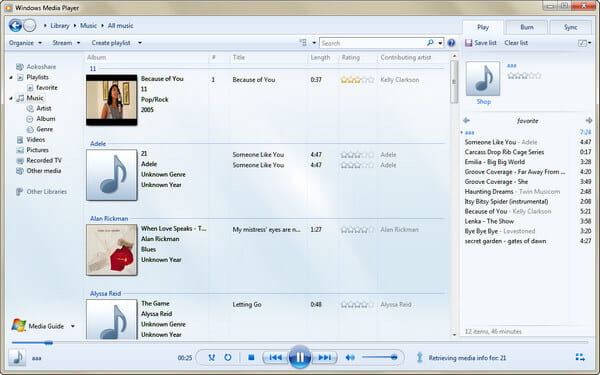
Βήμα 1Εισαγάγετε αρχεία WAV στο Windows Media Player 7. Μπορείτε να τα σύρετε απευθείας στη βιβλιοθήκη σας.
Βήμα 2Σύρετε τα εισαγόμενα αρχεία WAV στη στήλη "Now Playing" στη δεξιά πλευρά της οθόνης. Κάντε κλικ στην επιλογή "Λίστα αναπαραγωγής τώρα", κάντε κύλιση προς τα κάτω και κάντε κλικ στην επιλογή "Αποθήκευση λίστας αναπαραγωγής ως." Ονομάστε και αποθηκεύστε τη λίστα αναπαραγωγής σας.
Βήμα 3Κάντε κλικ στην καρτέλα "Εγγραφή" στο παράθυρο του Windows Media Player. Στην αριστερή πλευρά του παραθύρου, κάντε κλικ στο αναπτυσσόμενο μενού και επιλέξτε τη λίστα αναπαραγωγής που έχετε αποθηκεύσει. Θα παρατηρήσετε ότι τα τραγούδια σας εμφανίζονται τώρα.
Βήμα 4Εισαγάγετε ένα κενό CD στον υπολογιστή σας και κάντε κλικ στο κουμπί "Έναρξη εγγραφής". Στη συνέχεια, το Windows Media Player να εγγράψει το CD. Αφαιρέστε το δίσκο όταν τελειώσετε ..
Βήμα 5Κάντε κλικ στην επιλογή "Εργαλεία" από τη γραμμή εργαλείων και επιλέξτε "Επιλογές". Από εδώ, κάντε κλικ στην καρτέλα "Rip Music". Στην ενότητα "Μορφοποίηση", κάντε κλικ στο αναπτυσσόμενο μενού και επιλέξτε "mp3." Κάντε κλικ στην επιλογή "Εφαρμογή" και μετά στο "OK".
Βήμα 6Τοποθετήστε το δίσκο που μόλις κάνατε στον υπολογιστή σας. Επιλέξτε την καρτέλα "Rip" στο Windows Media Player και κάντε κλικ στην επιλογή "Rip Music". Αυτό θα καταστρέψει τα αρχεία .wav στο δίσκο σε αρχεία .mp3, συμπιέζοντας και μετατρέποντάς τα αποτελεσματικά.
Πλεονεκτήματα:
➤ Η μετατροπή WAV σε MP3 στο Windows Media Player 7 είναι ο δωρεάν τρόπος.
Μειονεκτήματα:
➤ Όλη η διαδικασία απαιτεί περισσότερο χρόνο για την εγγραφή αρχείων WAV σε δίσκο και στη συνέχεια αντιγραφή τραγουδιών από δίσκο σε MP3. Είναι λίγο δύσκολο για φρέσκα χέρια.
➤ Αυτό το λογισμικό υποστηρίζει μόνο τη μετατροπή WAV σε MP3 ή MP3 σε WAV σε υπολογιστή με Windows, αλλά για Mac, δεν έρχεται με κανένα τρόπο.
Εάν ρωτήσετε πώς να μετατρέψετε το WAV σε MP3 ή να αλλάξετε το MP3 σε WAV σε Windows και Mac χωρίς να κατεβάσετε οποιαδήποτε εφαρμογή, τότε η απάντηση μπορεί να είναι μόνο WAV σε MP3 μετατροπέα. Εάν εισάγετε τις λέξεις-κλειδιά "μετατροπή MP3 σε WAV online" ή "WAV σε μετατροπέα MP3 online", θα βρείτε πολλούς μετατροπείς ήχου online που μπορούν να ικανοποιήσουν τις ανάγκες σας. Πάρτε τον online μετατροπέα από το WAV σε MP3, http://media.io/, ως παράδειγμα.
Μεταβείτε στη διεύθυνση http://media.io/, εισαγάγετε αρχεία WAV κάνοντας κλικ στην επιλογή "Επιλογή αρχείων για μεταφόρτωση".
Βήμα 1Επιλέξτε "MP3" από τη "Μορφή εξόδου".
Βήμα 2Κάντε κλικ στην επιλογή "Μετατροπή" για να ξεκινήσετε τη μετατροπή του WAV σε MP3.
Αφού τελειώσει η διαδικασία μετατροπής, μπορείτε να κατεβάσετε τα αρχεία που έχουν μετατραπεί στον υπολογιστή σας ή στο Mac. Εάν προσθέσετε πρώτα αρχεία MP3, τότε εδώ θα μπορούσατε να μετατρέψετε το MP3 σε WAV.
Πλεονεκτήματα:
➤ Αυτός ο δωρεάν διαδικτυακός μετατροπέας WAV σε MP3 είναι πολύ εύχρηστος.
Μειονεκτήματα:
➤ Η ταχύτητα μετατροπής δεν είναι τόσο γρήγορη για τις διαδικτυακές εργασίες μετατροπής στη σύνδεση στο Διαδίκτυο.
➤ Ο μετατροπέας στο διαδίκτυο ενδέχεται να εγγράψει την προσωρινή μνήμη και το ιδιωτικό σας αρχείο ήχου να αποκαλύψει.
➤ Αυτός ο διαδικτυακός μετατροπέας υποστηρίζει μόνο έξοδο MP3, WAV, WMA και OGG.
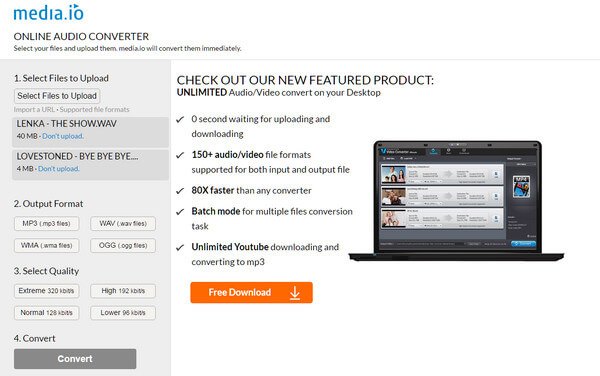
Μέχρι τώρα, έχουμε μοιράζονται τέσσερις τρόπους για να μετατρέψετε το WAV σε MP3 ή MP3 σε WAV. Μπορείτε να επιλέξετε τον καλύτερο μετατροπέα για αναφορά.